- โปรแกรมฟรี EaseUS
- Data Recovery Wizard Free
- Todo Backup Free
- Partition Master Free
Suchat updated on Jul 02, 2025 to การกู้คืนการ์ดข้อมูล
- การ์ด SD แสดงใน การจัดการดิสก์แต่ไม่สามารถเข้าถึงได้ (RAW)
- การ์ด SD แสดงใน การจัดการดิสก์แต่เป็นแบบพื้นที่ที่ไม่ได้จัดสรร(พาร์ติชันที่หายไป)
- อ่าน การ์ด SD ไม่ได้ ใน การจัดการดิสก์บอกว่าไม่มีสื่อ (no media)
- การ์ด SD แสดงใน ตัวจัดการอุปกรณ์ แต่ไม่แสดงใน การจัดการดิสก์
- การ์ด SD ไม่พบใน ตัวจัดการอุปกรณ์, การจัดการดิสก์หรือ File Explorer
ภาพรวมของปัญหา การ์ด SD ที่อ่านไม่ได้
คนจำนวนมาก ใช้ Micro การ์ด SD ในโทรศัพท์ หรือกล้องดิจิทัลเพื่อบันทึกข้อมูล เป็นวิธีที่มีประสิทธิภาพสูงสุดในการเพิมพื้นที่เก็บข้อมูลของอุปกรณ์
อย่างไรก็ตาม บางครั้งเมื่อ Micro การ์ด SD เสียหาย จะไม่สามารถอ่านได้ ในขณะที่คุณก็ไม่สามารถเปิดดูข้อมูลบนคอมพิวเตอร์, สมาร์ทโฟน หรือกล้องดิจิทัลได้ นี่คือรายการอาการของ การ์ด SD ที่อ่านไม่ได้เมื่อเชื่อมต่อกับคอมพิวเตอร์:
- การ์ด SD กลายเป็นรูปแบบ RAW
- พาร์ติชันของ การ์ด SD หายไป
- การจัดการดิสก์บอกว่า ไม่มีสื่อ (no midia) ใน SD card
- ไม่สามารถเปิด การ์ด SD ขึ้นมากได้ หรือ ไม่ถูกตรวจพบโดยคอมพิวเตอร์
คุณเคยพบปัญหาเช่นนี้กับ Micro การ์ด SD ในชีวิตประจำวันของคุณหรือไม่? หากคุณไม่พบวิธีแก้ปัญหาที่มีประสิทธิภาพให้ทำตามหน้านี้เพื่อแก้ไขปัญหา การ์ด SD ที่อ่านไม่ได้โดยไม่มีการสูญเสียข้อมูล ด้วยวิธีการนี้อย่างมืออาชีพ โปรแกรมกู้คืนการ์ด SD ตามข้างล่างนี้
วิธีแก้ไขและกู้คืนการ์ด SD ที่อ่านไม่ได้
หากคุณมีปัญหากับ Micro การ์ด SD ที่อ่านไม่ได้ วิธีแก้ปัญหาที่ง่ายที่สุด คือ กู้คืนข้อมูลจากการ์ด SD ที่อ่านไม่ได้ก่อน แล้วจึงฟอร์แมตเพื่อนำกลับมาใช้ อย่างไรก็ตามสาเหตุของ การ์ด SD ที่อ่านไม่ได้นั้น มีหลากหลายแนวทาง และการแก้ไขก็แตกต่างเช่นกัน
ดูปัญหาแต่ละกรณีที่ไม่ซ้ำกัน พร้อมกับวิธีการแก้ไข การ์ด SD ที่อ่านไม่ได้อย่างง่ายดาย:
กรณีที่ 1. การ์ด SD แสดงขึ้นมาที่ การจัดการดิสก์แต่ไม่สามารถเข้าถึงได้
นำไปใช้กับ: การ์ด SD ที่กลายเป็น RAW, ระบบไฟล์ที่ไม่รองรับ, การเข้าถึงถูกปฏิเสธ
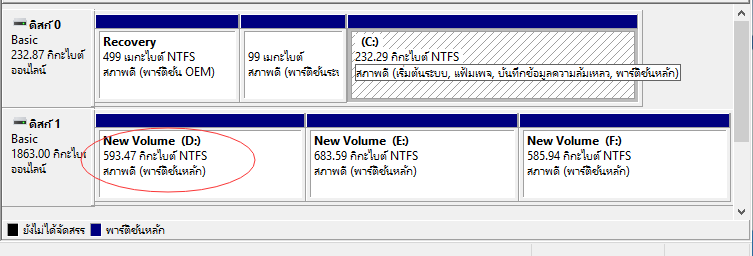
# 1 ใช้คำสั่ง CHKDSK เพื่อแก้ไขข้อผิดพลาดของระบบไฟล์ใน SD card
- ขั้นตอนที่ 1: เชื่อมต่อ การ์ด SD เข้ากับคอมพิวเตอร์ผ่านทางช่องอ่าน SD card
- ขั้นตอนที่ 2: คลิกขวาที่ไอคอน Windows และพิมพ์คำสั่ง cmdในแถบค้นหา กด Enter เพื่อเปิด พร้อมท์คำสั่ง
- ขั้นตอนที่ 3: ป้อนบัญชีผู้ดูแลระบบ (administrator) และรหัสผ่านหากต้องการ
- ขั้นตอนที่ 4: พิมพ์คำสั่ง chkdsk /X /f การ์ด SD letter: หรือ chkdsk การ์ด SD letter: /f, ตัวอย่างเช่น chkdsk /X /f G:" หรือ "chkdsk h: /f".

หลังจากนี้ คุณสามารถเปิด File Explorer อีกครั้ง เพื่อตรวจสอบว่าการ์ด SD สามารถเข้าถึงได้หรือไม่ หากไม่ ให้ดำเนินการซ่อมต่อไป
หากคุณไม่มีความรู้ทางเทคนิค และต้องการลดความเสี่ยงของข้อมูล การใช้โปรแกรมจากผู้ผลิตอาจเป็นทางเลือกที่ดีกว่า การพิมพ์คำสั่งรายบรรทัดที่เหมาะสำหรับผู้เชี่ยวชาญด้านคอมพิวเตอร์ เนื่องจากคำสั่งที่ไม่ถูกต้องอาจทำให้เกิดปัญหารุนแรงได้ ดังนั้น เราขอแนะนำให้คุณลองใช้คำสั่งอัตโนมัติแทน
EaseUS Tools M เป็นเครื่องมือซ่อมคอมพิวเตอร์ที่ใช้งานได้จริง มีความปลอดภัยและขนาดเล็ก เป็นทางเลือกที่สมบูรณ์แบบแทนการใช้คำสั่ง CHKDSK ที่สามารถแก้ไขปัญหาของคุณได้ในคลิกเดียว
วิธีแก้ไขข้อผิดพลาดของระบบไฟล์ หรือข้อผิดพลาดของดิสก์:
ทำตามขั้นตอนเหล่านี้เพื่อแสดงไฟล์ที่ถูกซ่อนในคลิกเดียว
ขั้นตอนที่ 1. Download EaseUS CleanGenius ฟรี
ขั้นตอนที่ 2. เปิด EaseUS CleanGenius เลือก “File Showing”(แสดงไฟล์) แล้วเลือกไดรฟ์ที่ต้องการสแกน

ขั้นตอนที่ 3. เมื่อการสแกนเสร็จสิ้น กด View (มุมมอง)เพื่อตรวจสอบไฟล์ที่หายไป

# 2. กู้คืนข้อมูลจาก Micro การ์ด SD ที่อ่านไม่ได้
อย่ารีบฟอร์แมตการ์ด SD หากคุณมีข้อมูลที่บันทึกไว้ในการ์ด SD ให้คุณใช้ โปรแกรมกู้คืนไฟล์ที่มีความน่าเชื่อถือ เพื่อสแกนและกู้คืนข้อมูลก่อนการฟอร์แมต
EaseUS Data Recovery Wizard รองรับการกู้คืนข้อมูลที่ไม่สามารถเข้าถึง/อ่าน Micro การ์ด SD ได้ ภายใน 3 ขั้นตอน โปรแกรมนี้มีความสามารถในการกู้คืนข้อมูลที่มีประสิทธิภาพและอินเทอร์เฟซผู้ใช้ที่ใช้งานง่าย ช่วยให้คุณสามารถดึงข้อมูลจาก การ์ด SD ที่อ่านไม่ได้ด้วยตัวคุณเอง
下载按钮
ขั้นตอนที่ 1. เรียกใช้ EaseUS Data Recovery Wizard เลือกการ์ด SD ไดรฟ์ USB การ์ดหน่วยความจำ แล้วคลิก "สแกน".

ขั้นตอนที่ 2. รอการสแกนไฟล์สร็จสิ้น คุณสามารถดูไฟล์ที่ฟอร์แมตทั้งหมดจากการ์ด SD ดับเบิลคลิกเพื่อดูรายการที่ต้องการ "Filter"(ตัวกรอง) และ "Search files"(ค้นหา)ช่วยแก้ปัญหาในการค้นหาไฟล์ที่ต้องการได้

ขั้นตอนที่ 3. เลือกไฟล์ที่ต้องการกู้คืนจากการ์ด SD ที่ฟอร์แมตแล้ว คลิก "Recover"(กู้คืน) จากนั้นหน้าต่างใหม่จะปรากฏขึ้น ซึ่งคุณต้องเลือกตำแหน่งที่จะจัดเก็บไฟล์ เลือกสถานที่ และคลิก "OK"(ตกลง)

# 3. ฟอร์แมตการ์ด SD เป็น FAT32
- ขั้นตอนที่ 1: เชื่อมต่อการ์ด SD กับคอมพิวเตอร์ของคุณ
- คลิกขวาที่ "พีซีเครื่องนี้ " แล้วเลือก "จัดการ".
- ขั้นตอนที่ 2: คลิก "การจัดการดิสก์", แล้วคลิกขวาที่ การ์ด SD ที่ต้องการ, เลือก "ฟอร์แมต".
- ขั้นตอนที่ 3: เลือก FAT32 เป็นระบบไฟล์สำหรับ การ์ด SD และ คลิก "ตกลง" เพื่อยืนยัน
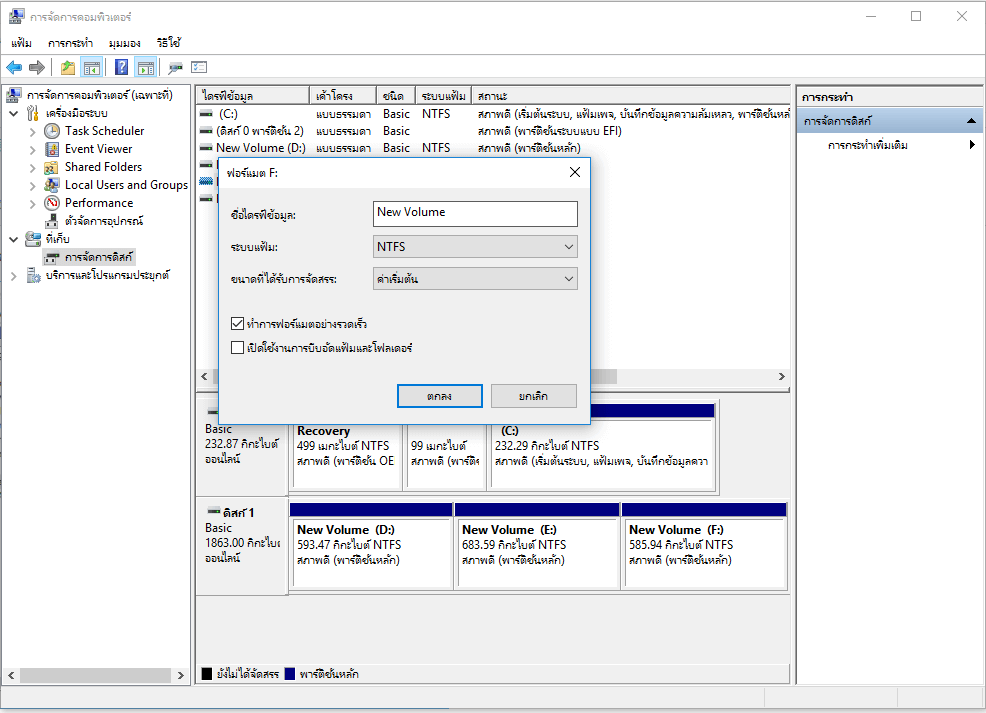
หลังจากนี้ คุณสามารถใช้ การ์ด SD ในการบันทึกข้อมูลได้แล้ว และนำกลับมาใช้ใหม่ในอุปกรณ์คอมพิวเตอร์, โทรศัพท์มือถือ หรือกล้องถ่ายรูป ฯลฯ ได้อีกครั้ง
กรณีที่ 2. การ์ด SD แสดงใน การจัดการดิสก์แต่ไม่สามารถอ่านได้ เนื่องจากพื้นที่ที่ไม่ได้จัดสรร (พาร์ติชันที่หายไป)
นำไปใช้กับ: การ์ด SD ที่พาร์ติชันหายไป กลายเป็นไม่ได้จัดสรรพื้นที่ (unallocated)
# 1. กู้คืนข้อมูลจากการ์ด SD ที่ไม่ได้จัดสรรพื้นที่ (unallocated)
เมื่อการ์ด SD เกิดการสูญเสีย คุณจะไม่สามารถดูข้อมูลที่บันทึกไว้ใน การ์ด SD ได้. EaseUS Data Recovery Wizard จะช่วยคุณกู้คืนข้อมูลที่มีค่าจากปัญหาพื้นที่ที่ไม่ได้ถูกจัดสรรใน SD card:
ขั้นตอนที่ 1. เรียกใช้ EaseUS Data Recovery Wizard เลือกการ์ด SD ไดรฟ์ USB การ์ดหน่วยความจำ แล้วคลิก "สแกน".

ขั้นตอนที่ 2. รอการสแกนไฟล์สร็จสิ้น คุณสามารถดูไฟล์ที่ฟอร์แมตทั้งหมดจากการ์ด SD ดับเบิลคลิกเพื่อดูรายการที่ต้องการ "Filter"(ตัวกรอง) และ "Search files"(ค้นหา)ช่วยแก้ปัญหาในการค้นหาไฟล์ที่ต้องการได้

ขั้นตอนที่ 3. เลือกไฟล์ที่ต้องการกู้คืนจากการ์ด SD ที่ฟอร์แมตแล้ว คลิก "Recover"(กู้คืน) จากนั้นหน้าต่างใหม่จะปรากฏขึ้น ซึ่งคุณต้องเลือกตำแหน่งที่จะจัดเก็บไฟล์ เลือกสถานที่ และคลิก "OK"(ตกลง)

บันทึกไฟล์ไปยังตำแหน่งที่ปลอดภัยอื่นก่อนที่จะทำให้การ์ด SD สามารถอ่านได้อีกครั้ง
# 2 สร้างพาร์ติชันใหม่บนการ์ด SD ที่ไม่ได้จัดสรรพื้นที่ (unallocated)
- ขั้นตอนที่ 1: เสียบการ์ด SD เข้ากับคอมพิวเตอร์ และเปิด การจัดการดิสก์
- ขั้นตอนที่ 2: คลิกขวาที่พื้นที่ที่ไม่ได้จัดสรรของ การ์ด SD แล้วเลือก "New Simple Volume"
- ขั้นตอนที่ 3: ทำตามขั้นตอนของ New Simple Volume Wizard คลิก "Next"(ถัดไป) เพื่อดำเนินการต่อ
- กำหนด drive letter (ตัวอักษรระบุไดรฟ์) หรือ Path(เส้นทาง) จากนั้นตั้งค่าระบบไฟล์ให้กับการ์ด SD เป็น FAT32 คลิกเสร็จสิ้นเพื่อสิ้นสุดกระบวนการ

ตอนนี้สามารถเข้าถึงการ์ด SD ได้แล้ว และพร้อมให้คุณใช้ในการจัดเก็บและบันทึกไฟล์อีกครั้ง
กรณีที่ 3. การ์ด SD ใน การจัดการดิสก์, แสดง No Media (ไม่มีสื่อ)
นำไปใช้กับ: การ์ด SD ที่แสดงใน การจัดการดิสก์ว่าเป็น "No Media" (ไม่มีสื่อ)หรือไม่พบพาร์ติชัน
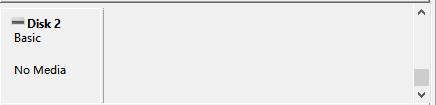
การแก้ไขปัญหานี้ คุณสามารถลองใช้สองวิธีด้านล่างเป็นตัวช่วย:
# 1. อัปเดตไดรฟ์ SD card
- ขั้นตอนที่ 1: เชื่อมต่อ การ์ด SD ที่อ่านไม่ได้เข้ากับคอมพิวเตอร์ คลิกขวาที่ไอคอน "พีซีเครื่องนี้ " เลือก จัดการและไปที่ ตัวจัดการอุปกรณ์
- ขั้นตอนที่ 2: เปิด ดิสก์ไดรฟ์, ค้นหาและคลิกขวาที่ฮาร์ดไดรฟ์ที่แสดงขนาด 0 ไบต์ ซึ่งแสดงเป็นไม่มีสื่อเลือก "อัปเดตโปรแกรมควบคุม"
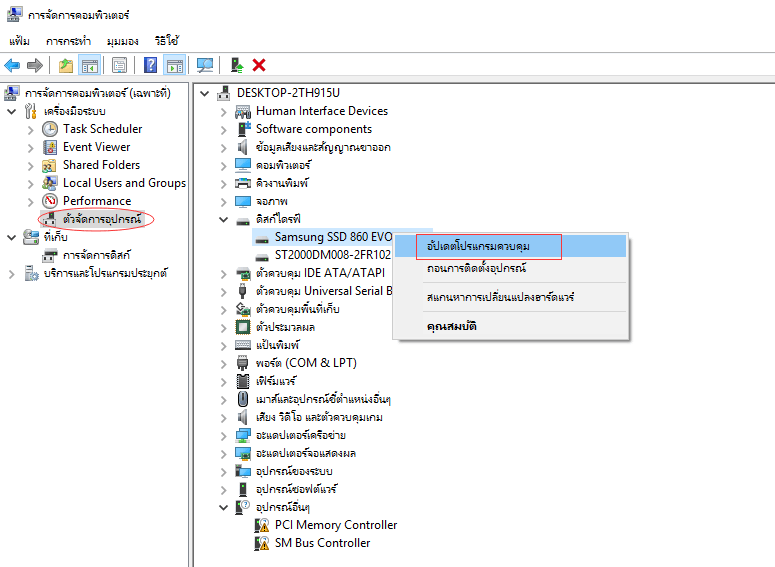
- ขั้นตอนที่ 3: เลือก "ค้นหาโปรแกรมไดรฟ์ที่อัปเดตโดยอัตโนมัติ" และรอจนกว่ากระบวนการจะเสร็จสมบูรณ์
- รีสตาร์ทคอมพิวเตอร์หากต้องการ
# 2. ส่งซ่อมการ์ด SD ที่ศูนย์ซ่อมอุปกรณ์ในพื้นที่
หากพาร์ติชันของ การ์ด SD ไม่แสดงใน การจัดการดิสก์คุณจะต้องนำไปที่ศูนย์ซ่อมอุปกรณ์ในพื้นที่เพื่อขอความช่วยเหลือ
กรณีที่ 4. การ์ด SD แสดงใน ตัวจัดการอุปกรณ์ แต่ไม่แสดงใน การจัดการดิสก์
นำไปใช้กับ: กรณีการ์ด SD ที่แสดงใน ตัวจัดการอุปกรณ์ แต่ไม่พบใน การจัดการดิสก์หรือ File Explorer
# 1. อัปเดตไดรฟ์ SD card
# 2. เปลี่ยนเครื่องอ่าน SD card, อะแดปเตอร์หรือฟอร์แมต USB
ในการเปลี่ยนเครื่องอ่าน SD card, อะแดปเตอร์ หรือฟอร์แมต USB ใหม่ คุณอาจมีโอกาสทำให้การ์ด SD สามารถอ่านได้อีกครั้ง
# 3 ส่งซ่อม การ์ด SD ไปที่ศูนย์ซ่อมอุปกรณ์ในพื้นที่
หาก การ์ด SD ยังคงไม่แสดงขึ้นมา ให้นำไปที่ศูนย์ซ่อมในพื้นที่ ผู้ให้บริการซ่อมมืออาชีพอาจมีวิธีแก้ไขปัญหาของคุณ
กรณีที่ 5. การ์ด SD ไม่พบในตัวจัดการอุปกรณ์, การจัดการดิสก์หรือ File Explorer
นำไปใช้กับ: เมื่อตัวจัดการอุปกรณ์, การจัดการดิสก์หรือ File Explorer ไม่พบ SD card
# 1. เปลี่ยนเครื่องอ่าน SD card, อะแดปเตอร์ หรือฟอร์แมต USB
# 2. ส่งซ่อมการ์ด SD ที่ศูนย์ซ่อมอุปกรณ์ในพื้นที่
# 3. เปลี่ยนการ์ด SD ใหม่เลิกใช้การ์ด SD เก่า
เมื่อลองทุกวิธีที่เป็นไปได้แล้ว แต่ การ์ด SD ยังใช้งานไม่ได้คุณจะต้องซื้อการ์ด SD ใหม่เพื่อแทนที่การ์ดเก่า
บทสรุป
เมื่อ การ์ด SD ไม่สามารถอ่านได้ ก่อนอื่นเรามาดูสิ่งที่สามารถช่วยคุณแก้ไข Micro การ์ด SD ที่อ่านไม่ได้:
- 1. ตรวจสอบข้อผิดพลาดของระบบไฟล์
- 2. ฟอร์แมตการ์ด SD เป็นแบบ FAT32
- 3. สร้างพาร์ติชันใหม่บน การ์ด SD ที่ไม่ได้จัดสรรพื้นที่ (unllocated)
- 4. อัปเดตไดรฟ์ SD card
- 5. เปลี่ยนเครื่องอ่าน SD card, อะแดปเตอร์ฟอร์แมต USB
- 6. ส่งซ่อมการ์ด SD ที่ศูนย์ซ่อมอุปกรณ์ในพื้นที่
ถัดไป สิ่งที่สำคัญที่สุดคือการใช้โปรแกรมกู้คืนข้อมูลที่เชื่อถือได้ EaseUS โปรแกรมกู้คืนข้อมูล รองรับการกู้คืนข้อมูลของคุณได้อย่างง่ายดาย
ตัวช่วยกู้คืนที่มีความเชี่ยวชาญนี้ ยังทำงานได้ดีในกรณีการกู้คืนข้อมูลในกรณีอื่น อีก ตัวอย่าง เช่น กู้คืน USB ที่ฟอร์แมตแล้ว, กู้คืนไฟล์ที่ถูกลบจาก USB แฟลซไดรฟ์ ฯลฯ
下载按钮
สุดท้าย การสำรองข้อมูลที่มีค่าจาก การ์ด SD ไปเก็บไว้ในฮาร์ดไดรฟ์ภายนอก หรือตำแหน่งที่ปลอดภัยบนคอมพิวเตอร์เป็นสิ่งสำคัญเสมอ
บทความที่เกี่ยวข้อง
-
วิธีซ่อมแซมและแก้ไข USB Flash Drive ที่ระบบไม่สามารถจำแนกได้หรือตรวจพบ
/2025-07-02
-
แก้ไข/ซ่อมแซมไดรฟ์ USB ที่เสียโดยไม่ต้องฟอร์แมต
/2025-07-02
-
การ์ด SD ไม่แสดง หรือ ไม่ทำงานใน Windows 10/8/7
/2025-07-02
-
2 วิธีการกู้ไฟล์ LOST.DIR บน Android SD Card
![author icon]() Suchat/2025-07-02
Suchat/2025-07-02
EaseUS Data Recovery Wizard
กู้คืนข้อมูลที่ถูกลบได้อย่างมีประสิทธิภาพ รวมกู้คืนข้อมูลจากฮาร์ดไดรฟ์ (hard drives) ที่เสียหายหรือถูกฟอร์แมต (format)
ดาวน์โหลดสำหรับ PCดาวน์โหลดสำหรับ Mac
